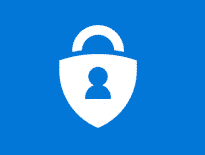Moderne kommunikation kræver hurtig levering af korrespondance. Når din udbakke fungerer, det er ikke kun gener. Nogle gange, vigtige opgaver kan være på spil. Hvad hvis du næppe formår at overholde en frist, og derefter opdage, at din presserende rapport aldrig har forladt dit system? Heldigvis, denne komplikation vises ikke for ofte. Når det gør det, selvom, det er bedst at være bevæbnet med den rigtige strategi for at løse problemet hurtigt. Så, hvad skal du gøre med e-mails sidder fast i udbakken?
Hvad er udbakken i Outlook?
Denne mappe indeholder e-mails, der er i en tilstand af limbo. De er komponeret, men skal endnu ikke sendes. Indholdet venter på, at du trykker på Send / modtag. Mappen kan også programmeres til automatisk afsendelse. Hvis du spekulerer på, hvor der er udbakke i Outlook, se på listen over mapper i programmet (til venstre).
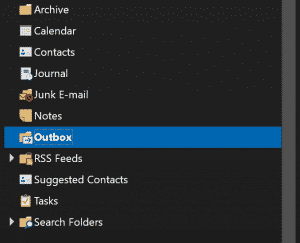
Hvorfor kommer mine e-mails fast i udbakken?
Der er flere mulige skyldige. Første, tjek din vedhæftede fil for at sikre, at den ikke er for stor. Store PDF-filer kan nemt komprimeres ved hjælp af dedikeret software. Der kan være et kommunikationsspørgsmål, eller internetforbindelsen er simpelthen defekt. Uanset hvad der er tilfældet, du finder en løsning nedenfor.
Mail sidder fast i udbakken: Oversigt over metoder
samlet set, der er 5 måder at tackle problemet med Outlook-udbakke. Enhver af disse hjælper dig med at hente meddelelsen. Trin spænder fra relancering til oprettelse af en speciel fil. Vælg den mest praktiske tilgang. Vi garanterer: det får jobbet gjort!
Før vi går videre, se om Outlook-meddelelser, der sidder fast i udbakken, vises. Hvis ikke, de skal være det Læs kvitteringer, der kræver særlig behandling.
Genåbning af Outlook E-mail fastgjort i udbakken
Dette er den mindst komplicerede løsning. Åbn den usendte e-mail ved at klikke to gange, og luk den. Nu, Vælg det for at slette eller flytte. Hvis du stadig ønsker, at den skal nå modtageren, overfør det til din Udkast-mappe.
At gå offline til gratis e-mail, der sidder fast i udbakken
Dette er en anden sekvens klar for alle brugere. Det vil fjerne blokering af din besked på ingen tid. Måden du afbryder forbindelsen til din mail-klient fra Internettet kan variere. Husk at gendanne Online-tilstand, når problemet er løst.
For versioner op til 2007, gå til menuen Fil og vælge Arbejde offline. Alle senere udgaver sættes i den frakoblede tilstand via fanen Ribbon. Bare gå til Send / modtag og vælg den samme mulighed. Nu kan du genstarte programmet og slette e-mail-meddelelsen til udbakken.

At spille det sikkert
En meddelelse kan sidde fast på grund af en tilføjelse. For eksempel, et integreret antivirusværktøj kan være den skyldige. Sådanne funktioner skal alligevel fjernes. For at se, om det er tilfældet, Følg disse trin.
Klik på genvejen til mail-klienten, mens du holder CTRL. Hold knappen nede, indtil der vises en dialogboks. der, vælg 'Ja' for at bekræfte, at sikker tilstand er det, du har brug for. Der er ingen grund til ikke at bruge dette trick sammen med de ovennævnte metoder. At holde CTRL-tasten nede er den nemmeste måde at gå ind i Safe mode.
*.PST som middel
Strategien for e-mails sidder fast i outbox Outlook 2010 og andre er mere udfordrende, da du har brug for en dedikeret midlertidig fil. Men, hvis alt andet mislykkes, det kan være en livredder.
Trinnene kan også bruges til at regenerere mappen Udbakke. Hver sekvens bringer dig til den samme funktion 'Outlook Data File', der ændrer din standard leveringsplacering.
Hvor skal man begynde
- For mail-klientversioner af 2007 og tidligere, gå over til Fil > Nye. Gå til dine kontoindstillinger for at tildele den nyligt genererede fil som standard. Dette gøres via menuen Fil > Datafilhåndtering ....
- For alle efterfølgende udgaver *, bruge Hjem på samme fane. Vælg Nye varer for at finde den ønskede funktion. At tilskrive standardstatus, plukke Datafiler i indstillinger (fås via menuen Fil).
* – Her, den eneste undtagelse er Office 365 med et enkelt linjebånd: fra Hjem, Brug pil ned for at komme til Flere varer fra ny email knappen.
Nu, genstart mail-klienten. Den originale fil med * .PST-udvidelse skal vises i det sekundære sæt af mail-mapper. Det er nu muligt at enten flytte e-mailen fra din udbakke eller helt slette mappen. Hvis du vælger sidstnævnte, Husk også at rengøre dine slettede varer. Alternativt, tryk på SKIFT under sletning af fil.
Det sidste trin for post, der sidder fast i Outlook, er at gendanne den oprindelige kildeindstilling. Dette opnås med nøjagtigt de samme midler. Genstart postsystemet. Ingen flere e-mails sidder fast i outbox Outlook 2013 eller andre versioner.
Sidste udvej: MFCMAPI
Dette er dit tunge artilleri, og det kræver ekstra forsigtighed. Redigeringsfunktionen, der er nyttig til e-mails, der sidder fast i outbox Outlook 2016 er hjernebarnet til Stephen Griffin hos Microsoft. Dette er et dobbeltkantet sværd: du får imponerende resultater eller uoprettelig skade. For at forhindre uønskede konsekvenser, sikkerhedskopiere dataene. Hvert efterfølgende trin skal følges til brevet.
- Download værktøjet fra GitHub.
- Ekstraher indholdet, og kør installationen.
- På den første skærm, vælg OK.
- Følg trinnene: 'Session'- 'Log på'
- Medmindre du er en professionel, tryk på OK.
- Du vil nu se et vindue med filvisningsnavne og standardlager for hver. Vælg den linje, hvor værdien er sand med to klik.
- I panelet til venstre, du skal se posten angivet som rodcontaineren eller postkassen. Udvid det.
- Udvid den rigtige mappe til din kontotype.
- I mappen Udbakke, Klik to gange for at indkalde listen over gemte meddelelser.
- I dialogboksen, vælg problemmeddelelsen og vælg 'Afslut indsende'. Dette findes gennem 'Indsend' i 'Handlinger'.
- Med markeringen stadig til, har du brug for 'Slet besked', som findes i 'Handlinger'.
- Tænd for 'Permanent sletning, der passerer DELETE_HARD_DELETE (uoprettelig)'. Bekræfte.
Hvis du har flere beskeder fastklemt, gentag den samme sekvens for hver. For at afslutte processen, luk alle vinduer. Kør mail-klienten og nyd din rene udbakke!